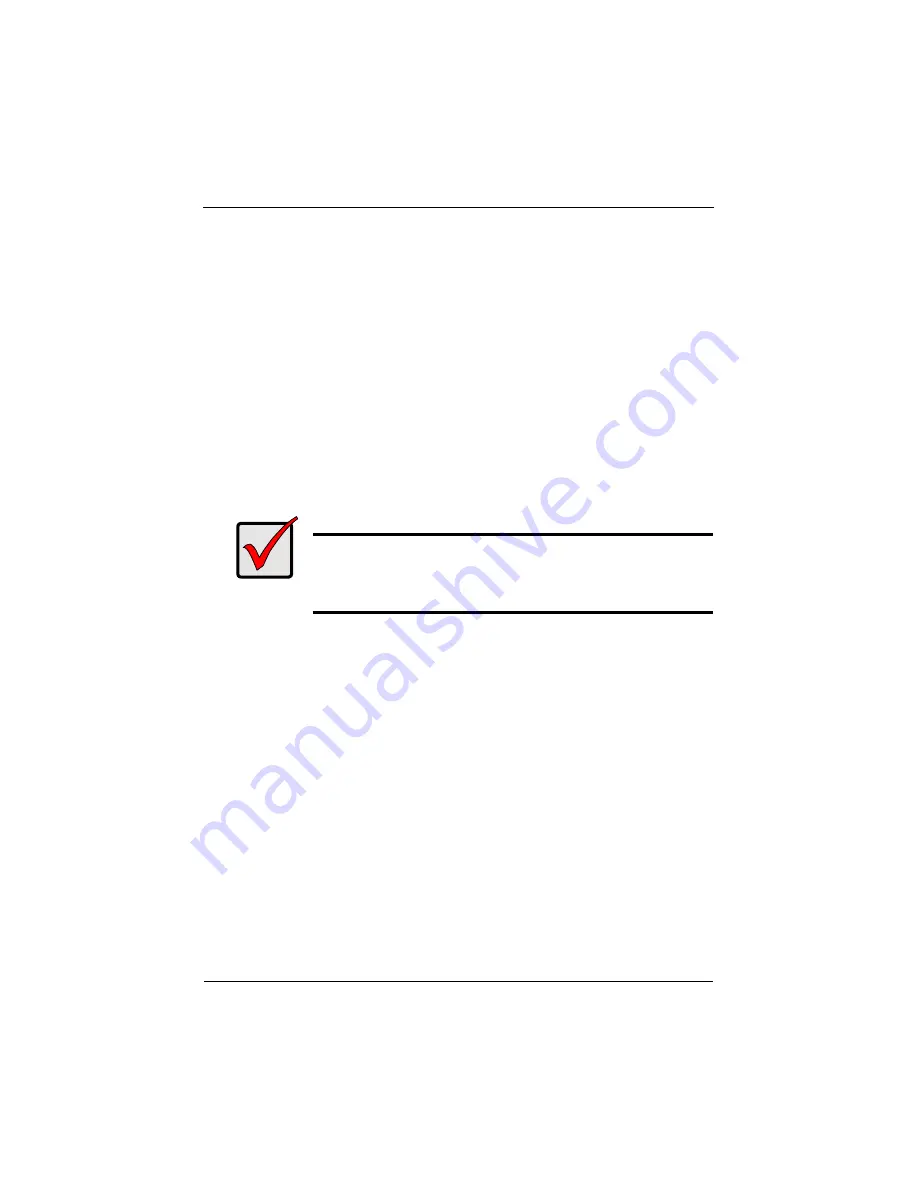
Guide de démarrage rapide du SuperTrak TX
52
Tâche 6 : Installation de la CLI
L'Interface de ligne de commande (CLI) permet de configurer rapidement des
matrices de disques et des unités logiques. Vous pouvez également gérer votre
système SuperTrak à l'aide de la CLI.
Installation sous Windows
Sur les PC fonctionnant sous Windows, l'installateur WebPAM PRO installe aussi
la CLI. Par défaut, la CLI est installée lors de l'installation de WebPAM PRO.
Vous pouvez installer la CLI séparément sans installer WebPAM PRO. Reportez-
vous à la section « Installation de WebPAM PRO sous Windows » à la page 54.
Pour prendre connaissance des instructions d'utilisation de la CLI, reportez-vous au
Chapitre 6 du
Manuel d'utilisation du SuperTrak, qui se trouve sur le CD du logiciel.
Installation sous Linux
Pour les PC fonctionnant sous Linux, Promise propose deux fichiers binaires
distincts :
•
WebPAM PRO et CLI
– Installe soit WebPam Pro et la CLI ensemble, soit
l'un ou l'autre
•
CLI uniquement
– Installe uniquement la CLI
Notez que ces deux fichiers binaires s'ouvrent dans une fenêtre terminale et
qu'ils utilisent tous deux l'installateur WebPAM PRO. La procédure ci-dessous
installe uniquement la CLI. Pour installer WebPAM PRO, reportez-vous à la
section « Installation de WebPAM PRO sous Linux » à la page 55.
Pour installer la CLI sur votre PC ou serveur fonctionnant sous Linux :
1.
Amorcez le PC ou le serveur, connectez-vous en tant que
root
(racine), puis
lancez l'interface utilisateur graphique Linux.
Si votre ordinateur est déjà sous tension, quittez tous les programmes. Si
vous n'êtes pas connecté en tant que
root
, déconnectez-vous, puis
connectez-vous de nouveau en tant que
root
.
2.
Insérez le CD du logiciel dans votre lecteur de CD-ROM.
3.
Copiez le fichier
CLI_Installer...linux.bin
à partir du répertoire
\CLI\Linux
du CD du logiciel sur le répertoire
/root
de votre PC.
Important
Consultez le fichier
Lisez-moi
pour prendre connaissance des
problèmes spécifiques pouvant survenir lors de l'utilisation de la
version du système d'exploitation Linux installée sur votre PC ou
serveur.
















































